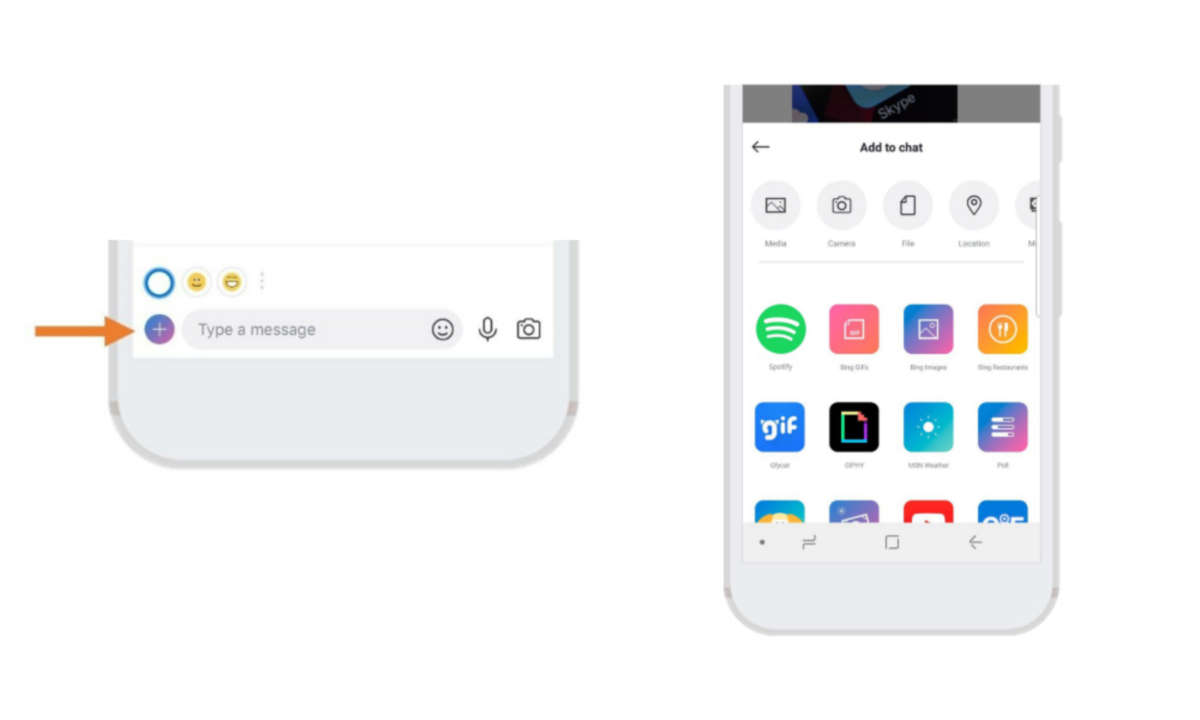5 Tipps für bessere Skype-Gespräche
Skype-Telefonate kosten nichts und funktionieren meistens zuverlässig. Doch wenn's in der Leitung nur rauscht, der Gesprächspartner wie ein Roboter klingt und Sätze verstümmelt werden, muss man doch selbst Hand anlegen. Wir verraten Ihnen fünf Tipps für bessere Skype-Gespräche.

Dank Skype sind Telefongespräche via Internet für viele Onliner nicht die Zukunft, sondern schon längst Gegenwart. Zwar ist das Internet-Telefon nicht ganz so zuverlässig wie das altvertraute "Amt". Doch das nimmt man gerne in Kauf, denn schließlich sind die Gespräche ...
Dank Skype sind Telefongespräche via Internet für viele Onliner nicht die Zukunft, sondern schon längst Gegenwart. Zwar ist das Internet-Telefon nicht ganz so zuverlässig wie das altvertraute "Amt". Doch das nimmt man gerne in Kauf, denn schließlich sind die Gespräche kostenlos oder zumindest sehr günstig.
Ärgerlich wird es erst, wenn Skype den Dienst verweigert, wenn Verbindungen also rauschen, man einander nicht oder nur schlecht hören kann oder Gespräche gar gänzlich abreißen. Was Sie dagegen tun können, wir zeigen es Ihnen.
1. Machen Sie die Internet-Verbindung frei
Skype braucht die Internet-Verbindung - und davon ein schönes Stück. Eine DSL-Verbindung reicht in der Regel aus. Aber welche Regel ist schon ohne Ausnahme? Als größter Bremsschuh hat sich ein im Hintergrund laufender Bittorrent-Client erwiesen, der fleißig Daten ins Netz hochlädt und die Verbindung damit in der Senderichtung "dicht" macht. Aber auch ein Programm, das gerade per Online-Update einen großen Download auf die Platte zieht, kann sich auf Skype-Gespräche auswirken.
Achten Sie deshalb bei Verbindungsproblemen darauf, welche Programme die Internet-Verbindung verwenden. Diese müssen nicht einmal auf Ihrem Computer laufen, sondern können auch auf denen von anderen Familien- oder WG-Mitgliedern zuhause sein.
2. Schalten Sie andere Programme ab
Skype braucht Rechenkraft. Steht davon nicht genügend zur Verfügung, dann schlägt das auf die Gesprächsqualität durch. Aus diesem Grund eignet sich Skype zum Beispiel nur begrenzt als Verständigungsmittel, wenn Sie leistungshungrige Spiele online zocken und sich gleichzeitig mit dem Mitspieler unterhalten möchten. Wenn dann noch der Virenscanner anspringt und/oder der PC ohnehin nicht mehr der schnellste ist, macht das Skypen keinen Spaß mehr.
Kommt es zu Verbindungsproblemen, schalten Sie deshalb alle Programme ab, die Sie gerade nicht benötigen, die den Rechner aber strapazieren. Welche das sind, erkennen Sie im Windows Taskmanager (Reiter "Prozesse", Spalte "CPU").
3.. WLAN-Verbindung überprüfen
Nutzen Sie Skype von einem Rechner aus, der per WLAN mit dem Internet verbunden ist? Dann lauern zwei Probleme auf Sie. Zum einen könnte die Reichweite Ihres WLANs zu gering sein. Wenn Sie sich mit Ihrem Rechner im Grenzbereich Ihres WLANs aufhalten, dann merken Sie das häufig daran, dass die Skype-Verbindung immer wieder hängen bleibt oder gar ganz abreißt. Überprüfen Sie in solchen Fällen die Empfangsqualität über die Netzwerk-Einstellungen von Windows.
Außerdem könnte es sein, dass Sie Ihr WLAN auf einem Funkkanal betreiben, den auch andere WLANs nutzen. Dadurch kann es ebenfalls zu Kollisionen kommen. Welche WLANs in Ihrer Nachbarschaft auf welchem Kanal funken, verrät die kostenlose Software Netstumbler. Sofern Sie als Router eine FritzBox von AVM verwenden, zeigt Ihnen der darin enthaltene WLAN-Monitor die gleiche Information.
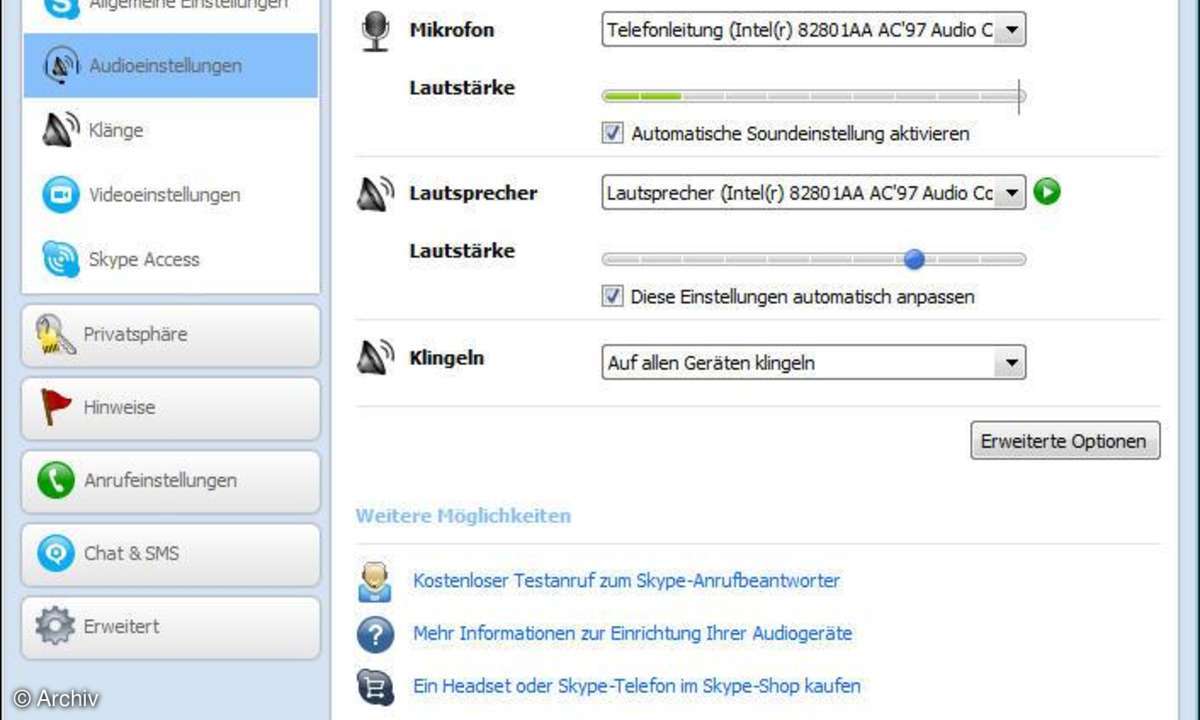
4. Aufnahmequelle überprüfen
Moderne PCs verfügen über immer mehr Mikrofone, die beispielsweise in der Webcam, im Headset, im Monitor und im Rechner selbst (insbesondere bei Notebooks) stecken. Skype schnappt sich eines davon - wenn's dumm läuft ausgerechnet das, das am weitesten von Ihrem Mund entfernt ist.
Deshalb kontrollieren Sie selbst, dass Skype das richtige Mikrofon erwischt hat. Dazu klicken Sie in Skype unter "Aktionen Optionen Allgemein" auf "Audioeinstellungen". Stellen Sie sicher, dass rechts unter "Mikrofon" das Gerät Ihrer Wahl eingestellt ist. Wenn Sie das Häkchen vor "Automatische Soundeinstellung aktivieren" entfernen, können Sie auch die Aufnahmeempfindlichkeit selbst justieren.
Bei dieser Gelegenheit empfiehlt es sich, auch einen Blick auf die Lautsprecher und das für das Klingeln verwendete Gerät zu werfen.
5. Besseres Mikrofon kaufen
Insbesondere in Notebooks und Monitore verbaute Mikrofone sind häufig von minderwertiger Qualität und zeichnen auch viele Nebengeräusche auf. Ein einfaches Headset, das Sie über Klinkenstecker mit dem Rechner verbinden, finden Sie im Fachhandel schon für wenige Euro.